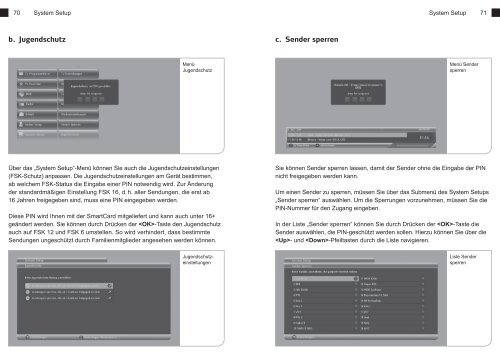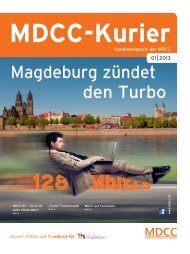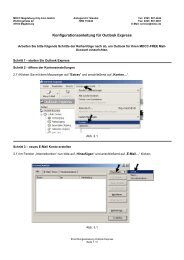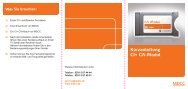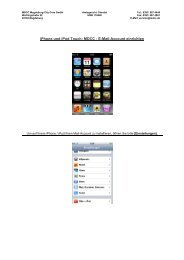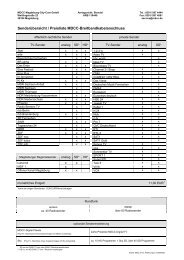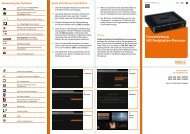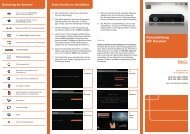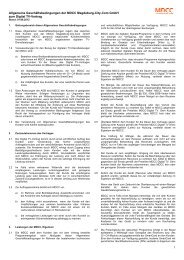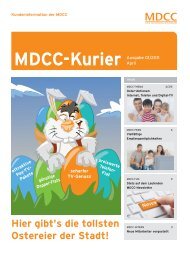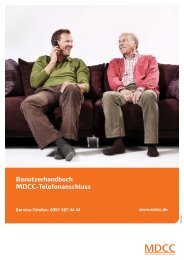Benutzerhandbuch HD Festplatten-Recorder - MDCC
Benutzerhandbuch HD Festplatten-Recorder - MDCC
Benutzerhandbuch HD Festplatten-Recorder - MDCC
Erfolgreiche ePaper selbst erstellen
Machen Sie aus Ihren PDF Publikationen ein blätterbares Flipbook mit unserer einzigartigen Google optimierten e-Paper Software.
70 System Setup<br />
System Setup 71<br />
b. Jugendschutz<br />
Menü<br />
Jugendschutz<br />
Über das „System Setup“-Menü können Sie auch die Jugendschutzeinstellungen<br />
(FSK-Schutz) anpassen. Die Jugendschutzeinstellungen am Gerät bestimmen,<br />
ab welchem FSK-Status die Eingabe einer PIN notwendig wird. Zur Änderung<br />
der standardmäßigen Einstellung FSK 16, d. h. aller Sendungen, die erst ab<br />
16 Jahren freigegeben sind, muss eine PIN eingegeben werden.<br />
Diese PIN wird Ihnen mit der SmartCard mitgeliefert und kann auch unter 16+<br />
geändert werden. Sie können durch Drücken der -Taste den Jugendschutz<br />
auch auf FSK 12 und FSK 6 umstellen. So wird verhindert, dass bestimmte<br />
Sendungen ungeschützt durch Familienmitglieder angesehen werden können.<br />
Jugendschutzeinstellungen<br />
c. Sender sperren<br />
Menü Sender<br />
sperren<br />
Sie können Sender sperren lassen, damit der Sender ohne die Eingabe der PIN<br />
nicht freigegeben werden kann.<br />
Um einen Sender zu sperren, müssen Sie über das Submenü des System Setups<br />
„Sender sperren“ auswählen. Um die Sperrungen vorzunehmen, müssen Sie die<br />
PIN-Nummer für den Zugang eingeben.<br />
In der Liste „Sender sperren“ können Sie durch Drücken der -Taste die<br />
Sender auswählen, die PIN-geschützt werden sollen. Hierzu können Sie über die<br />
- und -Pfeiltasten durch die Liste navigieren.<br />
Liste Sender<br />
sperren